Adobe InDesign ile çalışmak, önce Word üzerinde doğru hazırlıklar yapıldığında önemli ölçüde kolaylaşır. Word'den formatların ve stillerin aktarılması, özellikle belgeler düzgün bir şekilde hazırlanmadığında zorluk çıkarabilir. Bu kılavuzda, paragrafların ve karakter formatlarının nasıl alındığını öğrenecek ve bu adımların InDesign'daki çalışmanızı nasıl optimize ettiğini göreceksiniz.
Önemli bilgiler
- Word belgelerinin temiz bir şekilde hazırlanması, InDesign'daki format aktarım kalitesini etkiler.
- Word ve InDesign formatları arasındaki tam isim eşleşmeleri, ithalatı önemli ölçüde kolaylaştırır.
- Formatlı metni etkili bir şekilde parçalara ayırabilir ve hatalı işlenmiş metni birkaç adımda ayarlayabilirsiniz.
Adım Adım Kılavuz
Word belgelerinin InDesign'a aktarımında, Word belgesindeki hazırlıkların iyi yapılması kritik öneme sahiptir. Bu, formatların aktarımını kolaylaştırır ve InDesign üzerindeki çalışmanın sorunsuz bir şekilde yürümesini sağlar. Gerekli adımları geçelim.
Öncelikle Word belgenizi InDesign'a aktarırsınız. Bu, "Dosya" menüsünden "Yerleştir" seçeneği ile oldukça basittir. Bu adım, InDesign'ın tüm karakter ve paragraf formatlarını doğru şekilde kaydedebilmesi için özellikle önemlidir.
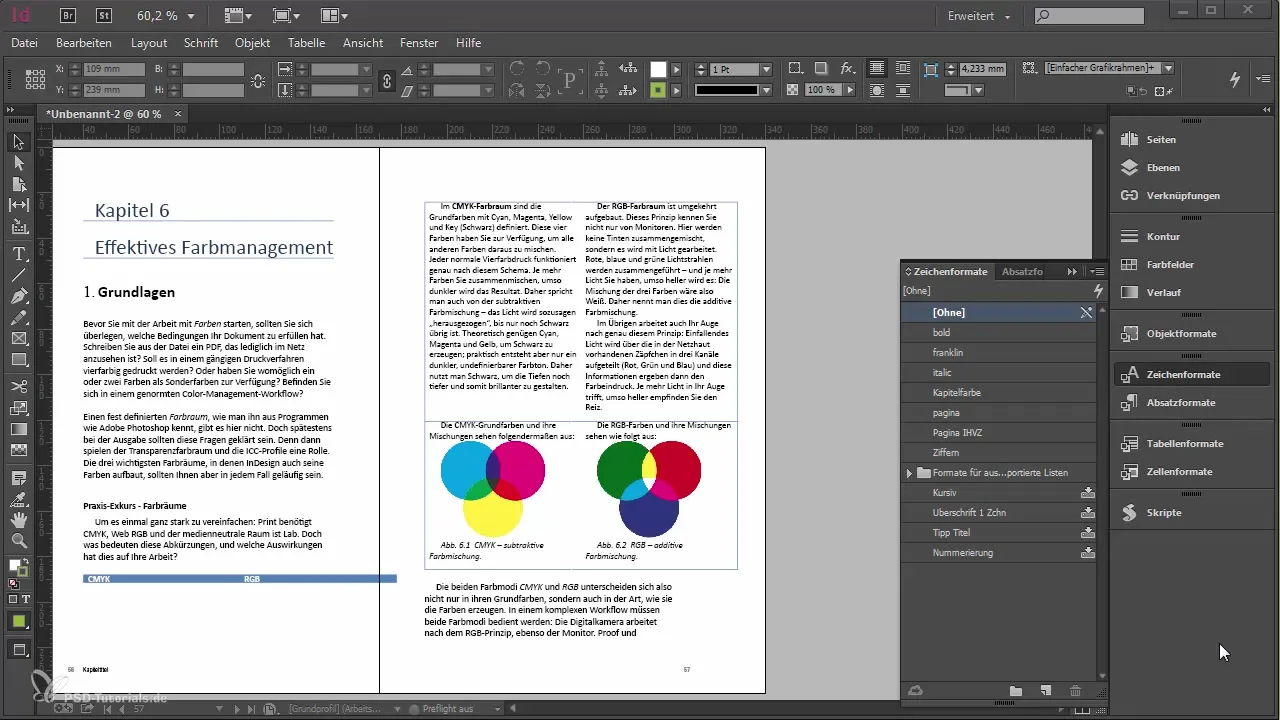
Dosya başarılı bir şekilde aktarıldıysa, InDesign'ın Word'den bir dizi formatı zaten almış olduğunu göreceksiniz. Bu formatların Word'de InDesign'daki gibi aynı isme sahip olması son derece faydalıdır. Bu, InDesign'ın uygun stilleri otomatik olarak uygulamasına neden olur, bu da çalışmayı önemli ölçüde kolaylaştırır.
Ancak düzensiz hazırlanmış bir Word belgesi ile çalışıyorsanız, verimliliğin düşmesi mümkündür. Belgelerin pratikte mükemmel olarak hazırlanması nadirdir. Yine de daha az ideal formatlarla da iyi bir şekilde çalışabilirsiniz.
InDesign'daki kullanışlı bir özellik, ithal edilen formatların sonradan eşleştirilmesidir. Farz edelim ki Word'den "Başlık 1", "Başlık 2" ve "Başlık 3" formatlarını aktardınız. Bu formatlar, ithal formatlar olduğunu belirten küçük bir simge ile kolayca tanınabilir. Bu formatları sorun yaşamadan başlığınıza atayabilirsiniz.
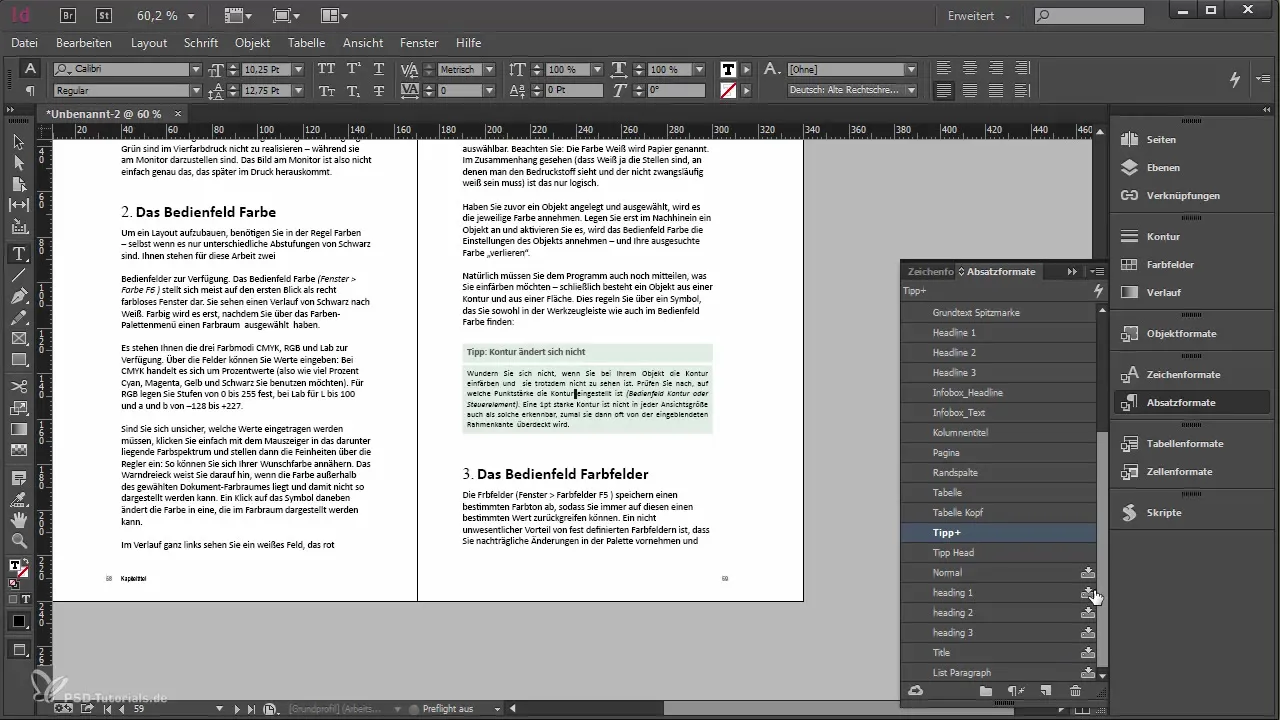
Formatları atamak istediğinizde, bu en kolay silme işlemi üzerinden yapılır. Hiçbir şey seçmediğinizden emin olun ve ardından alt köşedeki küçük çöp kutusu simgesine tıklayın. InDesign, hangi formatla bu formatın silineceğini soracaktır. Bu aşamada "Başlık 1" seçebilirsiniz.
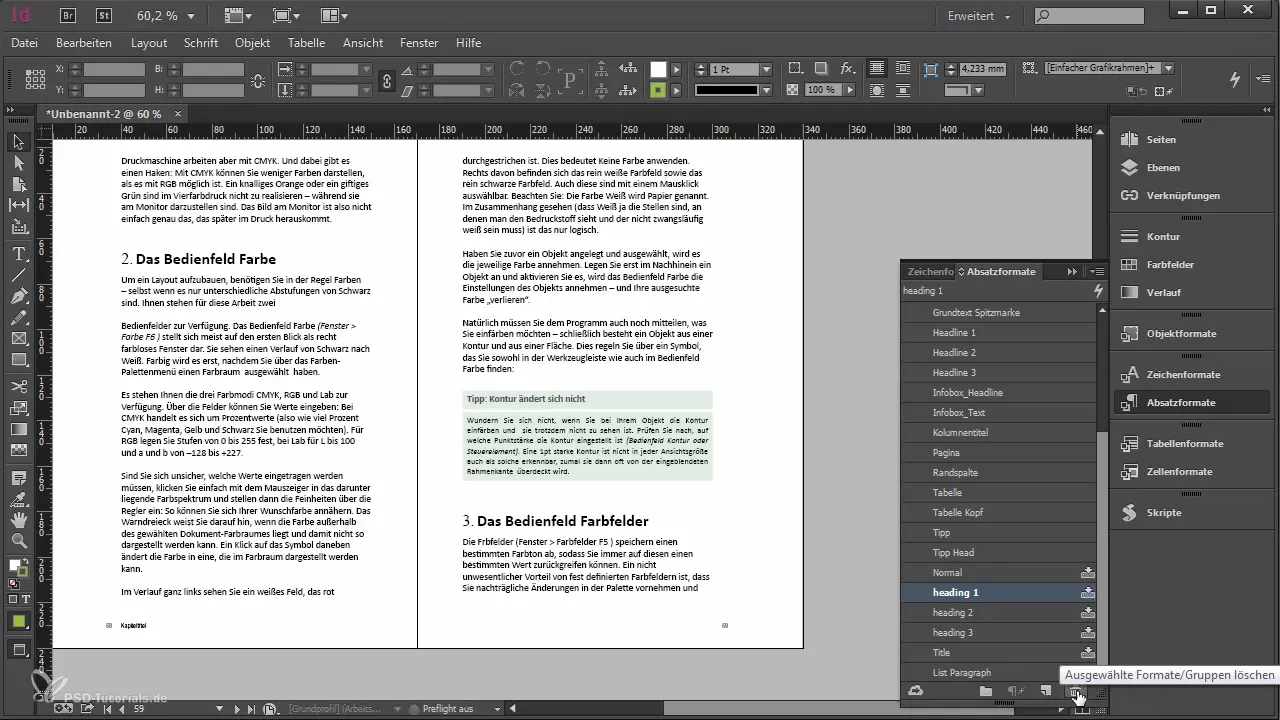
Bu işlemi "Başlık 2" ve "Başlık 3" için de tekrarlayın. Formatlamada hemen bir iyileşme göreceksiniz, çünkü renkler ve stiller artık daha tutarlı bir şekilde uygulanmaktadır.
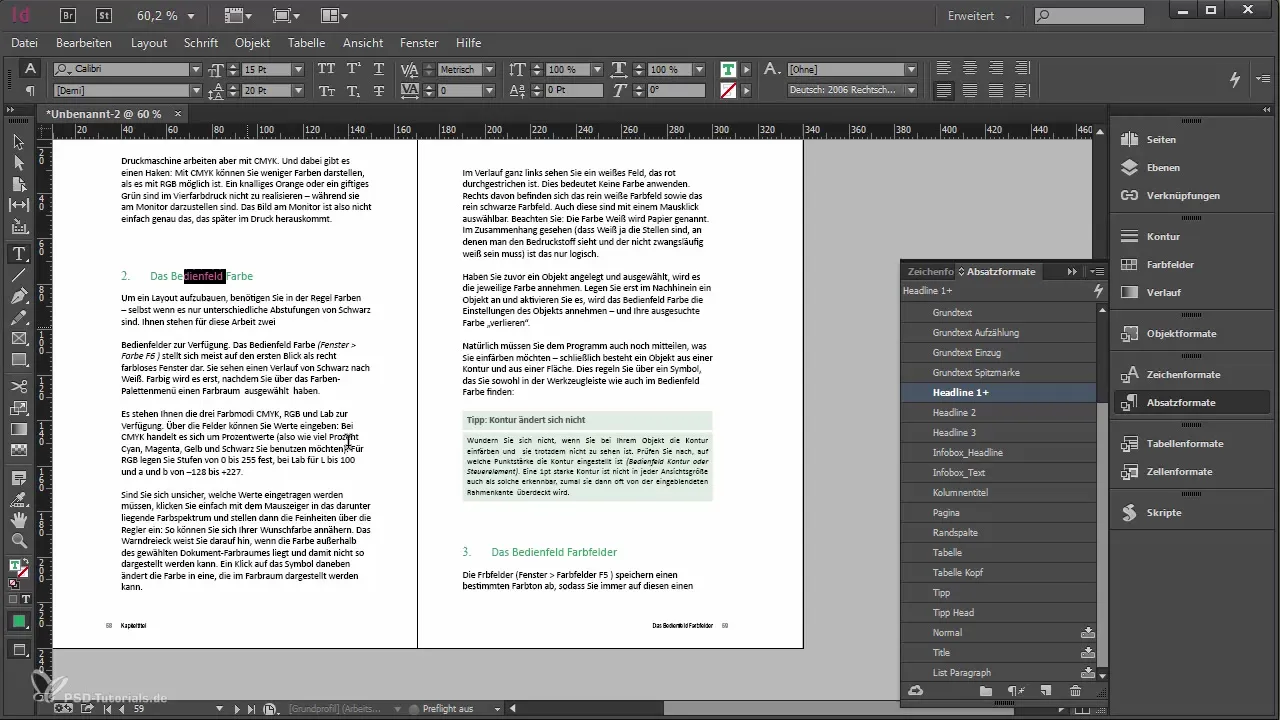
Eğer ithalat sırasında bazı ayarlamaları doğrudan yapmak istiyorsanız, ithalat seçeneklerine erişmenin bir yolu vardır. Bunun için "Strg + D" tuşuna basarak RTF belgenizi yerleştirirken Shift tuşunu basılı tutun. Burada belirli formatları önceden belirli InDesign formatlarına atayabilirsiniz.
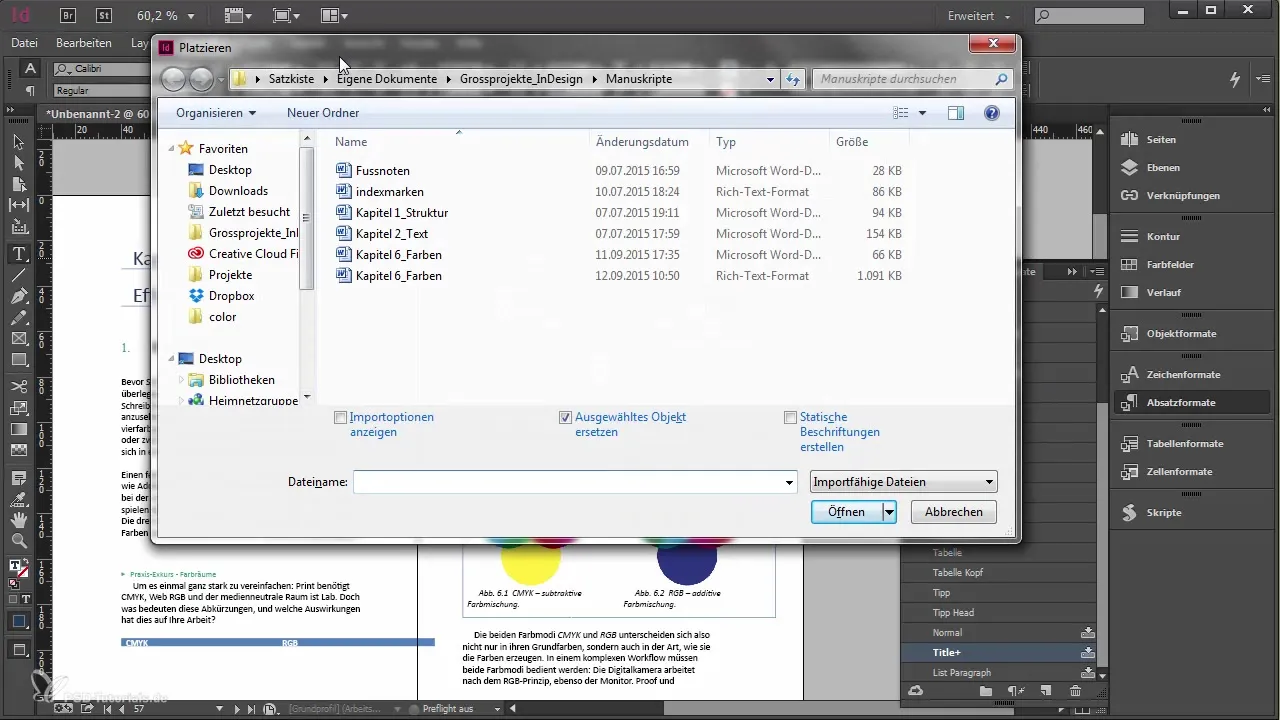
InDesign ve Word ile çalışırken bazı sorunlarla karşılaşırsanız, bunun nedeninin karakter formatlarıyla ilgili yetersiz çalışmalardan kaynaklandığını görebilirsiniz. Word belgesinde kalın yazı kullanıldıysa, ancak uygun bir karakter formatı yoksa, bu formatların atanması karmaşık olabilir. Bazen yazar karakter formatları sağlamıyorsa, tek çözüm paragrafların formatını geçici olarak kaldırmaktır.
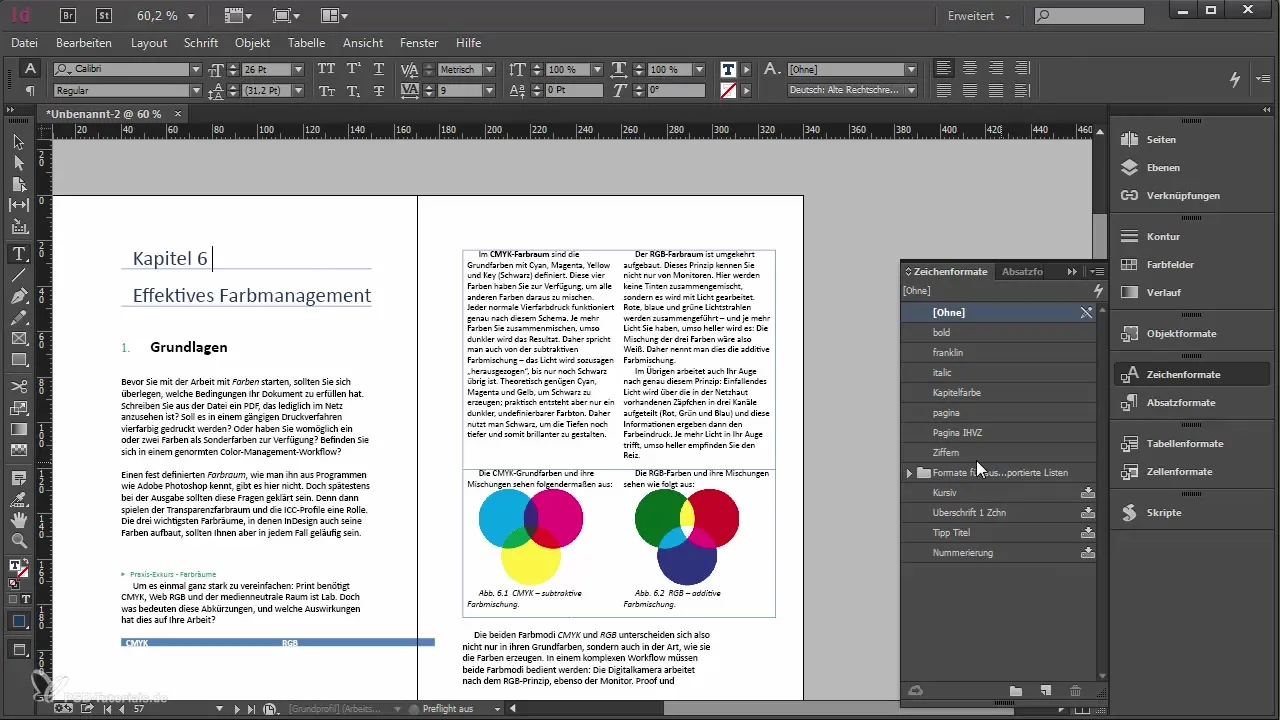
Çözüm, InDesign belgenizdeki kötü verilere temizleme yapmaktır. Bazen, Word'deki basit formatları, kalın veya italik yazı gibi doğrudan kullanma eğilimindeyiz, bu da formatta tutarsızlıklara yol açar. InDesign, bu durumu paragraf formatının yanındaki küçük artı işareti ile gösterir. Bu, atanan format üzerinden her şeyin kaydedilmediği anlamına gelir ve bazı ayarlamalar yapmanız gerekebilir.
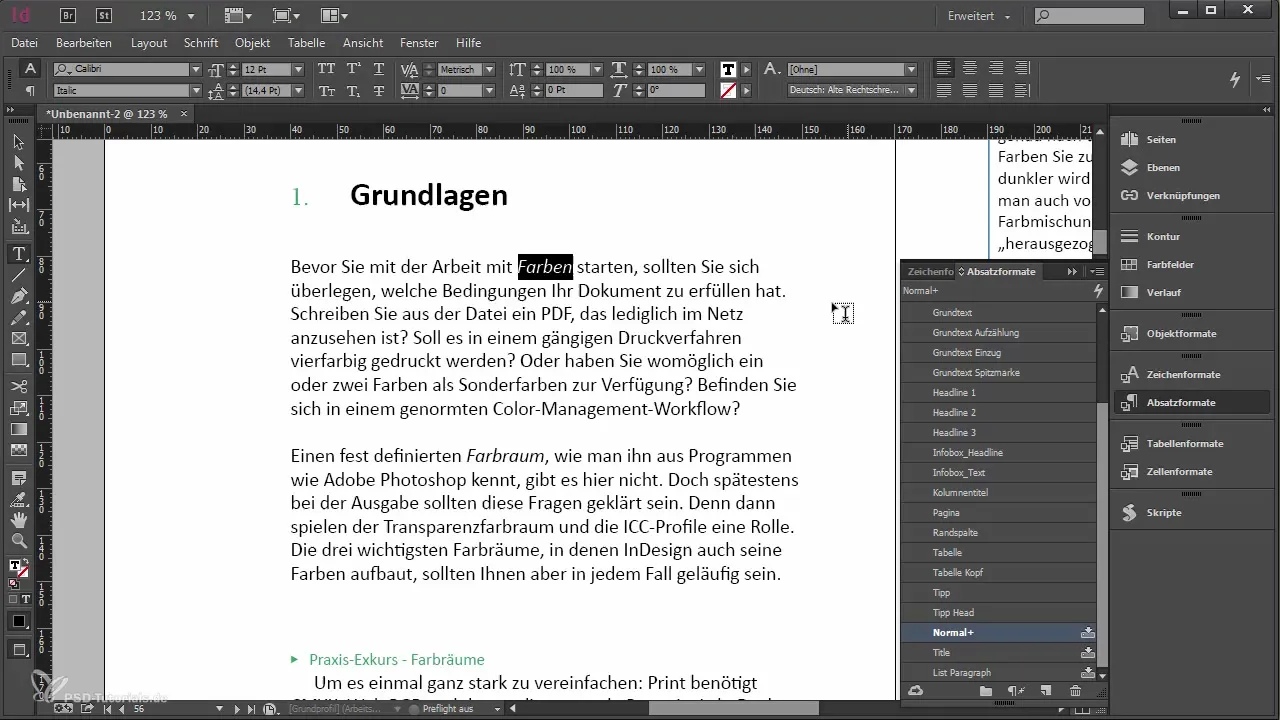
Bu adımları takip ederek, Word belgelerinizin InDesign'a aktarımının olabildiğince sorunsuz geçmesini sağlayabilirsiniz. Düzenli hazırlık ve doğru formatların uygulanması, başarılı bir düzenleme sürecinin anahtarıdır.
Özet – Word'den Adobe InDesign'a Format Aktarımı
Bu kılavuzda, Word belgelerinin InDesign'a aktarımı için net ve kesin bir hazırlık yapmanın önemi hakkında bilgi edindiniz. Formatları nasıl atayacağınızı, bunları manuel olarak nasıl ayarlayacağınızı ve farklı senaryolar içinde etkili bir şekilde nasıl çalışacağınızı gördünüz. Ancak, düzensiz bir Word belgesinin zorluğuyla başa çıkabilirsiniz, bu da format temizleme için doğru adımları atmanızı gerektirir.
Sıkça Sorulan Sorular
Word'de iyi bir hazırlığın avantajları nelerdir?Word'deki iyi bir hazırlık, ihracatı kolaylaştırır ve InDesign'daki gerekli ayarlamaları azaltır.
InDesign'daki ithalat seçeneklerini nasıl çağırabilirim?"Strg + D" tuşuna basın ve belgenizi yerleştirirken Shift tuşunu basılı tutun.
Paragraf ve karakter formatlarının atanması arasında fark var mı?Evet, genelde, paragrafları değiştirmek karakter formatlarına göre daha iyi çalışır.
Word belgemde karakter formatım yoksa ne yapmalıyım?Karakter formatları yoksa, bireysel formatları manuel olarak temizlemeniz veya sonradan ayarlamanız gerekir.
Bir formatın ithal edildiğini hangi simge gösterir?Format adının arkasındaki küçük bir simge, bunun ithal edilmiş bir format olduğunu gösterir.


